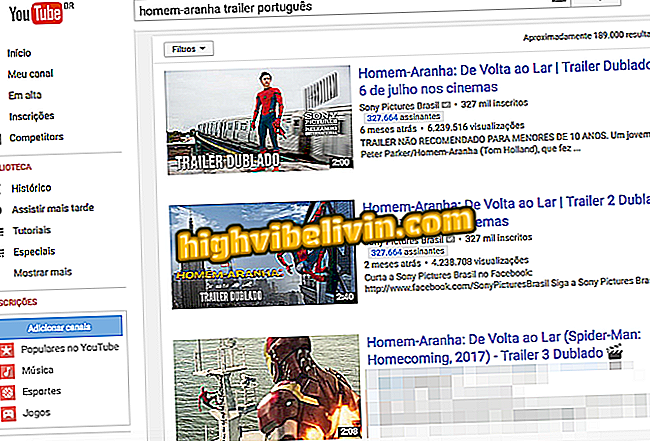Како планирати Инстаграм феед помоћу апликације Превиев
Превиев је бесплатна апликација за иПхоне (иОС) и Андроид која, поред осталих функција, омогућава организовање слика пре него што их објави у Инстаграму. Ова особина је идеална за свакога ко жели да остави најлепшу храну, фотографије поређане у мозаичном облику или интерлеаве слике. Након подешавања секвенце, корисник може заказати публикације у друштвеној мрежи.
Како организовати Инстаграм феед? Погледајте десет обавезних напојница
Погледајте следећи водич и сазнајте како да користите апликацију Преглед да бисте испланирали своје постове у Инстаграму. Поступак је извршен на Аппле мобителу, али савјети су такођер добри за уређаје са Гооглеовим системом.

Научите како да организујете Инстаграм фотографије помоћу апликације Превиев
Корак 1. Инсталирајте апликацију Преглед на телефону. Када је отворите први пут, од вас ће затражити дозволу за слање обавијести. Додирните „Дозволи“, а затим повуците екран неколико пута улево и додирните „Готово“ или „Прескочи“;

Дозволи апликацији да шаље обавештења
Корак 2. Приступите поставкама апликације. Да бисте то урадили, додирните икону зупчаника у горњем левом углу екрана. Сада додирните "Логин витх Инстаграм" и пријавите се на свој друштвени рачун;

Повежите свој Инстаграм профил
Корак 3. Додирните "Ауторизирај" да бисте дозволили апликацији Преглед да приступи вашем Инстаграм налогу. Када завршите, тапните на Готово у горњем десном углу екрана да бисте затворили подешавања;

Омогућите приступ апликацији вашем Инстаграму
Корак 4. Да бисте додали фотографију у апликацију Преглед, додирните "+" у горњем десном углу. Додирните "Библиотека" да бисте изабрали слике у библиотеци. Такође можете да користите опције "Таке Пхото" и "Таке Видео" да бисте снимили нову слику или снимили видео;

Додавање фотографија у преглед
Корак 5. Изаберите фотографије које желите да користите и додирните "Готово" у горњем десном углу. Да бисте променили редослед по којем се слике појављују, једноставно их додирните и превуците на жељену позицију. Учините то док не постигнете жељени резултат;

Изаберите фотографије које желите да користите
Корак 6. Додирните фотографију да бисте је одабрали и користите средишње дугме на доњој траци екрана да бисте приступили филтерима и извршили измјене. Када завршите, додирните "Сачувај" у горњем десном углу да бисте сачували промене. Поновите све фотографије. Не заборавите да користите исти филтер на свим сликама ако стварате мозаик;

Уређивање слике
Корак 7. Вратите се на претходни екран, изаберите фотографију коју желите да распоредите и додирните икону представљену балоном. Ако желите, својој фотографији можете додати натпис и хасхтагове. Затим означите опцију "Распоред поста";

Додајте наслов и хасхтагове
Корак 8. Поставите дан и време за фотографију коју ће аутоматски објавити Превиев и додирните "Потврди". На крају додирните Готово да бисте сачували распоред објављивања. Поновите све фотографије. Запамтите да је у случају мозаика важно да ред држите обрнутим редоследом - почните са последњом фотографијом последње линије и завршите са првом фотографијом прве линије;

Заказивање публикације
Корак 9. Распоред постова можете погледати тако што ћете тапнути на икону календара у горњем левом углу екрана. Одатле можете да проверите да ли су слике у исправном редоследу.

Прегледавање планираних публикација
Тамо! Искористите савјете како да организујете Инстаграм фотографије и учините свој феед организованијим.

Како створити нову локацију на Инстаграму и означити своју фотографију на лицу мјеста
Како да престанем да видим огласе / огласе на Инстаграму? Погледајте Форум ТецхТудо